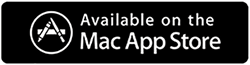Como limpar arquivos de cache ou lixo no Mac?
Publicados: 2021-05-27Remover o cache ou arquivos inúteis ou arquivos temporários limpos no macOS será uma moleza, mesmo para o tyro depois de ler este post. Aqui vamos discutir por que é importante limpar esses arquivos indesejados em nosso Mac e quais são as melhores maneiras possíveis para nos livrarmos deles.
Limpar arquivos indesejados no Mac manualmente pode ser fácil se você souber o que deve ser feito. Mas e se o procedimento não for conhecido por você? Então você pode acabar estragando seu computador excluindo algo importante. Para resolver isso, recomendamos que você use uma ferramenta de otimização chamada Cleanup My System da Systweak Software. O aplicativo para Mac ajuda os usuários a detectar e remover todos os arquivos indesejados e resíduos indesejados rapidamente. Não importa onde todos os seus arquivos indesejados estejam armazenados, o Cleanup My System tem a capacidade de escanear completamente o seu Mac e listar todos os resíduos indesejados para uma limpeza e otimização abrangentes.
Leia também: Melhor software de limpeza para Mac para otimização de Mac
Limpando o cache no Mac usando atalhos: –
- Pressione shift+command+G e mencione o comando ~/Library/Caches e clique em ir
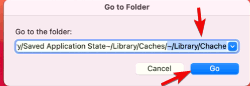
- Na nova janela, selecione todos os arquivos pressionando command+A

- Pressione delete e confirme a caixa de diálogo digitando sua senha do Mac para excluir o lixo
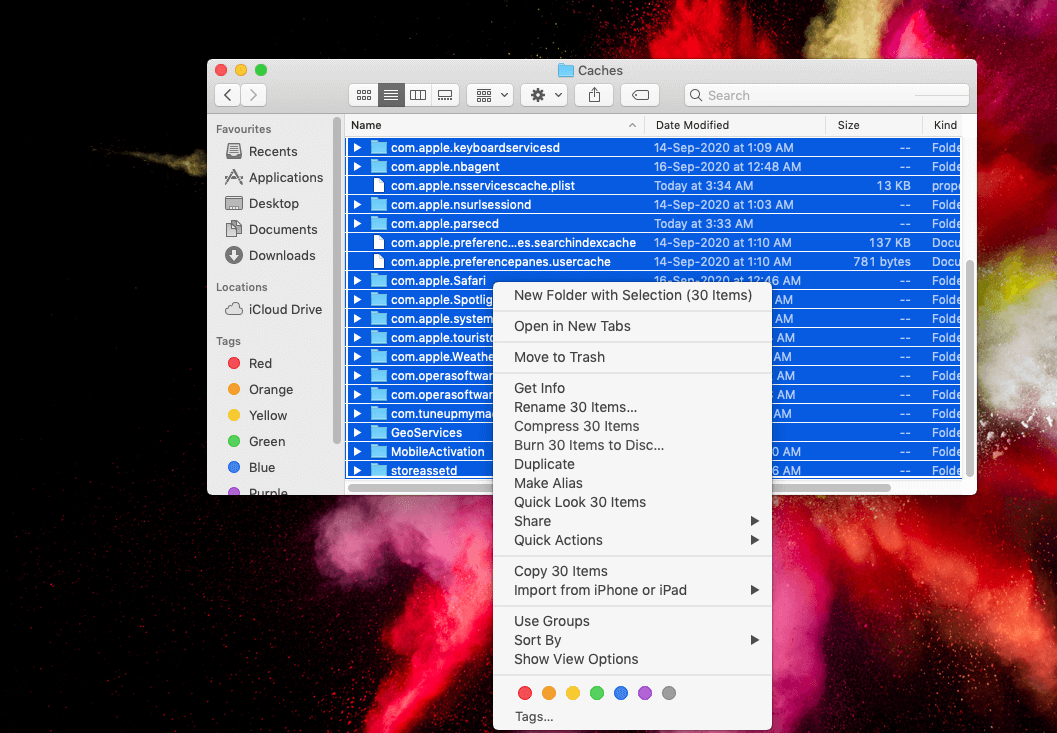
Esta técnica antiga é usada por caras da velha escola que não estão familiarizados com as novas ferramentas que podem fazer esse trabalho para você facilmente. Portanto, surge a necessidade do Cleanup My System, que não apenas limpará o cache, mas também fornecerá muitos recursos extras para manter seu Mac otimizado.
Leia também: Top Archiver e Unarchiver para Mac 2021
Limpando o cache usando Cleanup My System: –
Cleanup My System é um software dedicado de limpeza e otimização de Mac para Mac que ajudaria os usuários a melhorar o desempenho geral de seu Mac. O aplicativo executa varreduras abrangentes para detectar e remover arquivos e resíduos indesejados do seu Mac. A lista não termina aqui, possui recursos ecléticos para acelerar e proteger, o que o torna a ferramenta tudo-em-um para resolver todos os problemas nano do Mac. Vamos dar uma olhada:
Recursos do Cleanup My System: Melhor limpador e otimizador para Mac (2021)
- Detecta e remove caches e arquivos de log inúteis.
- Exclua arquivos inúteis e muito mais para recuperar espaço usando o módulo One Click Care.
- Elimine anexos de e-mail indesejados para organizar seu Mac.
- Exclua arquivos antigos e grandes para recuperar a enorme quantidade de espaço de armazenamento.
- Gerencie itens de inicialização para melhorar o tempo de inicialização.
- Desinstale aplicativos Mac em massa para restaurar o espaço de armazenamento.
- Analise o seu Mac e remova o histórico do navegador e cookies para Safari, Firefox e Google Chrome.
Etapas para usar o Cleanup My System: –
Baixar Limpar meu sistema
1. Comece baixando Cleanup My System em seu sistema.
2. Agora execute o aplicativo e selecione o módulo One-Click Care, localizado no lado esquerdo. O recurso de otimização com um clique pesquisará todos os arquivos de cache, arquivos de log, arquivos temporários e muito mais. Clique no botão Iniciar digitalização para iniciar o processo de digitalização.
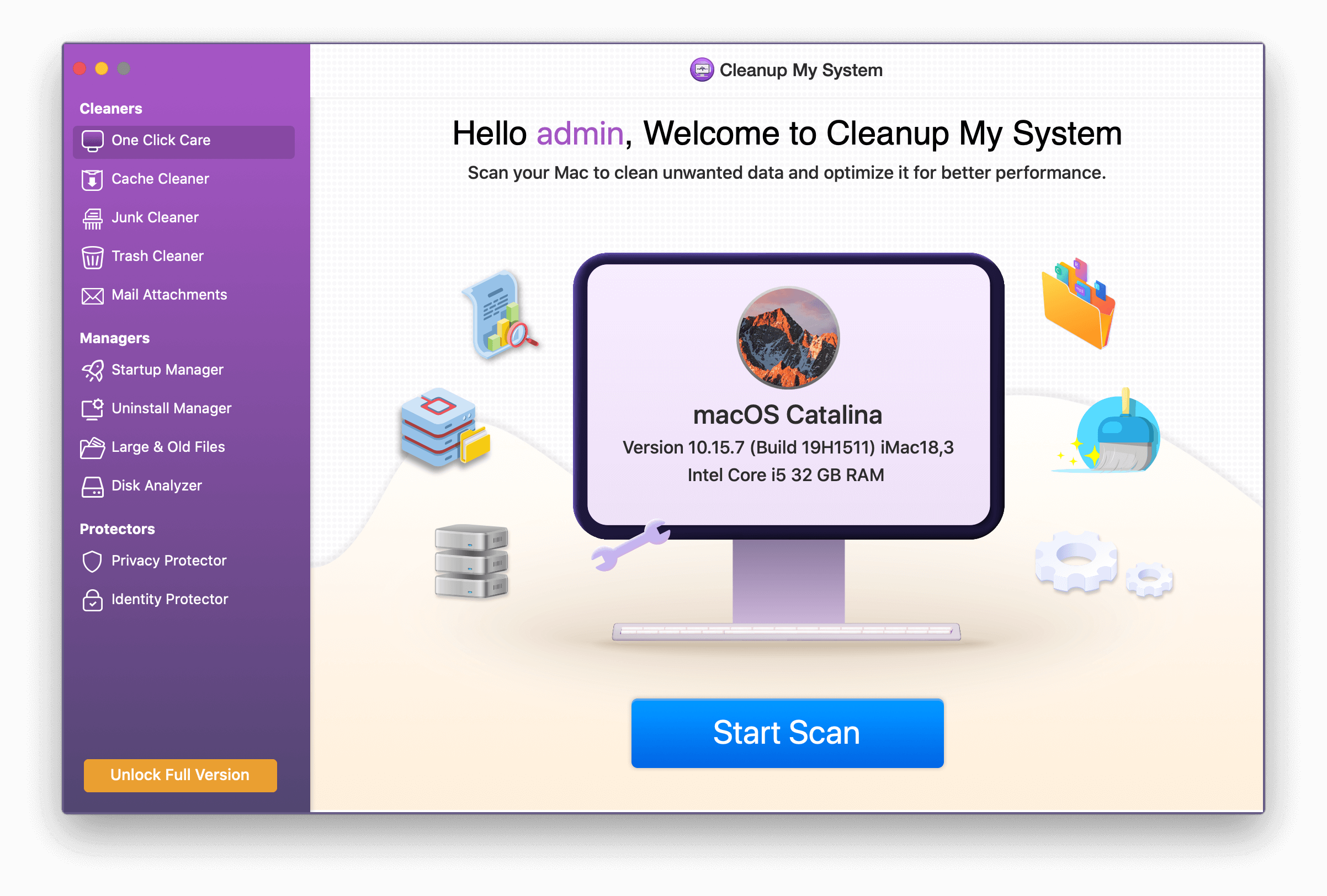
3. Assim que o resultado aparecer, você será exibido com itens ocupando espaço no seu Mac. Você pode verificar os arquivos responsáveis por desacelerar o seu Mac. Basta clicar no botão Limpar agora para restaurar a velocidade e o desempenho geral do Mac.
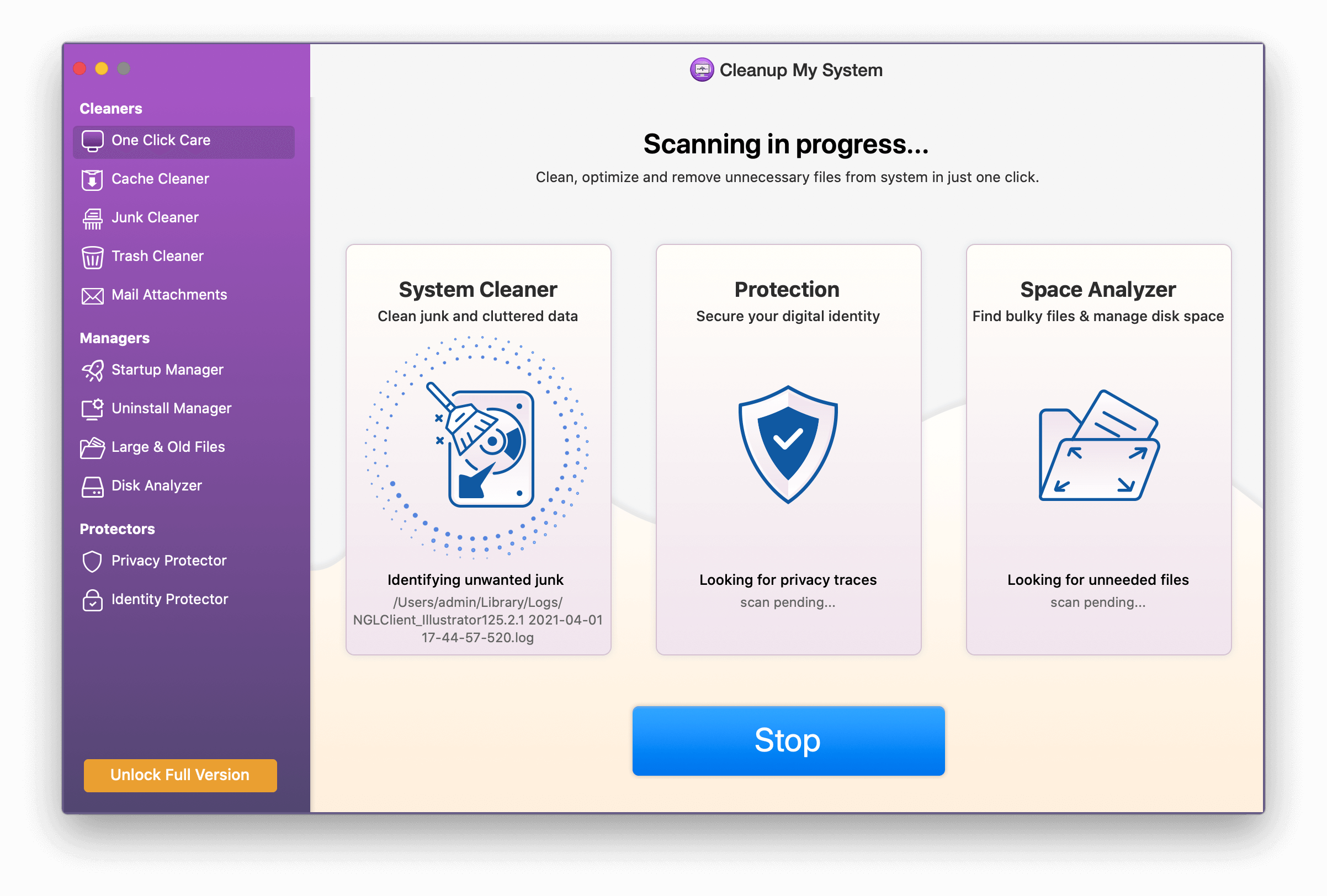
4. Outra excelente opção de limpeza inclui anexos de correio. O módulo simplesmente verifica seu sistema e lista todos os arquivos anexos pequenos e grandes que você não precisa mais no seu Mac.
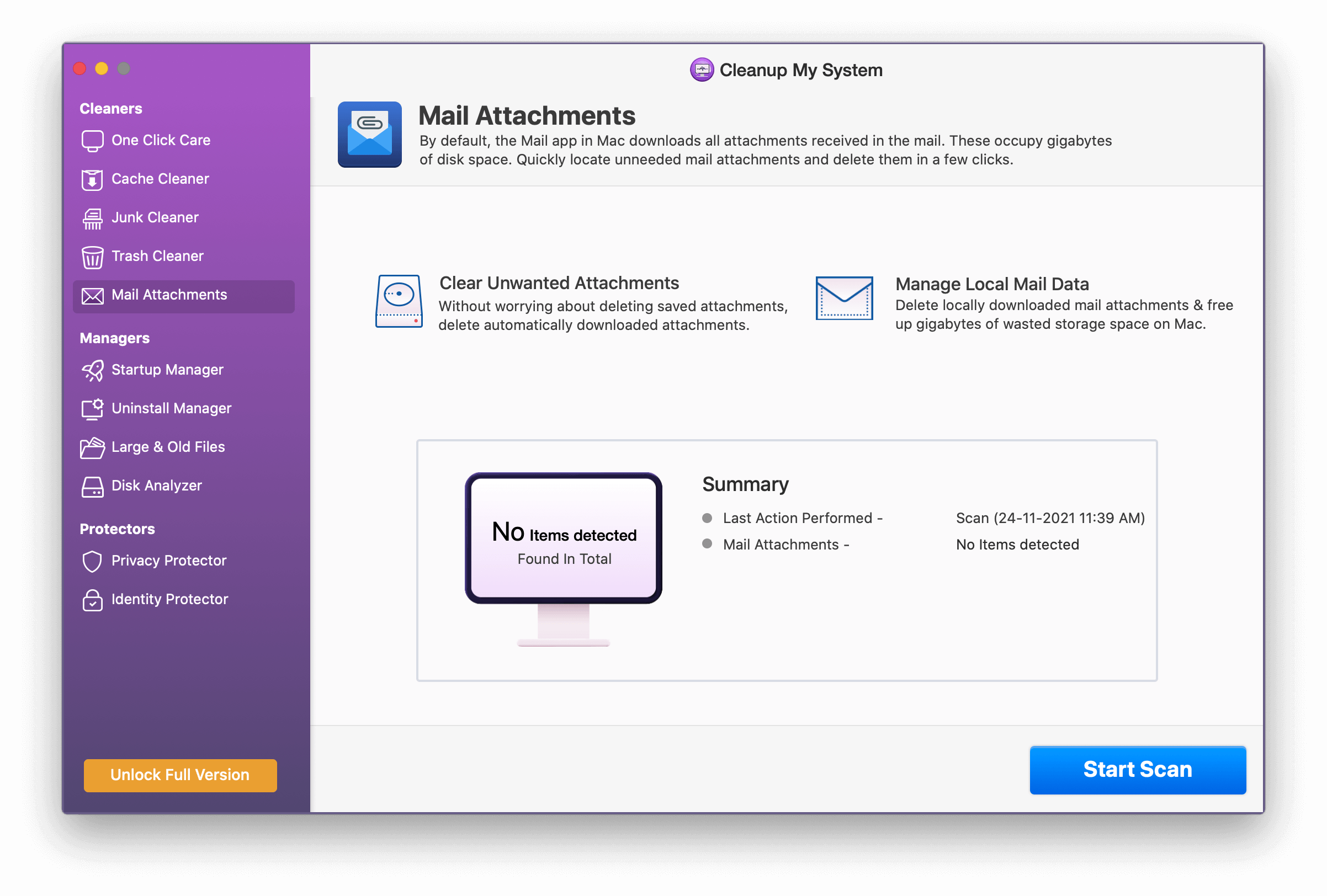

5. O módulo “Limpador de lixo” pode parecer bastante óbvio; ele limpa de forma abrangente todo o conteúdo movido para a pasta Lixeira. Inicie a verificação e livre-se dos arquivos inúteis para recuperar espaço em disco sem problemas.
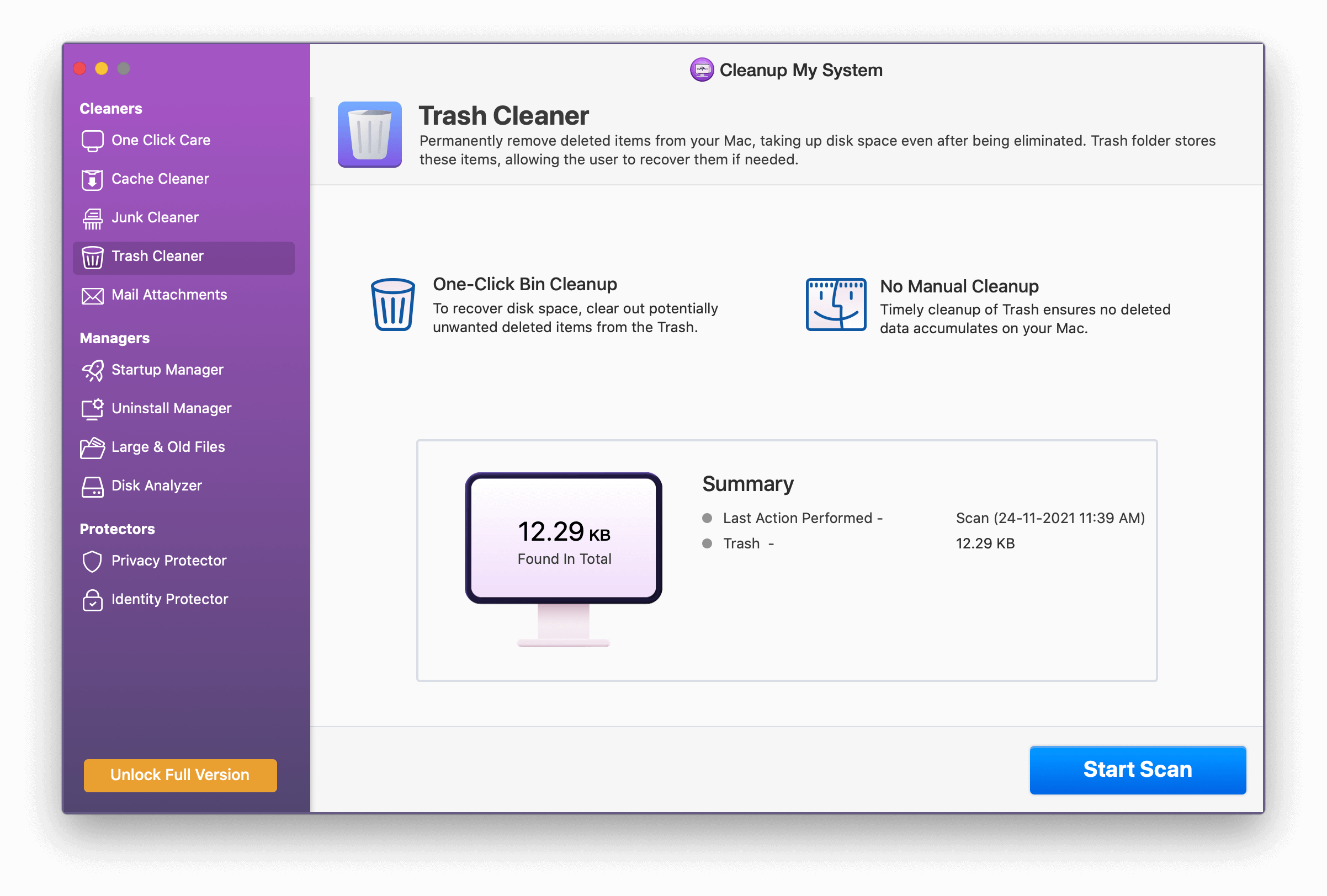
6. Para se livrar do histórico de navegação, preenchimento automático de dados e pegadas digitais do seu Mac, basta executar uma varredura dedicada usando o módulo Privacy Protector para limpar todos os possíveis rastros que podem prejudicar a velocidade e o desempenho do seu Mac.
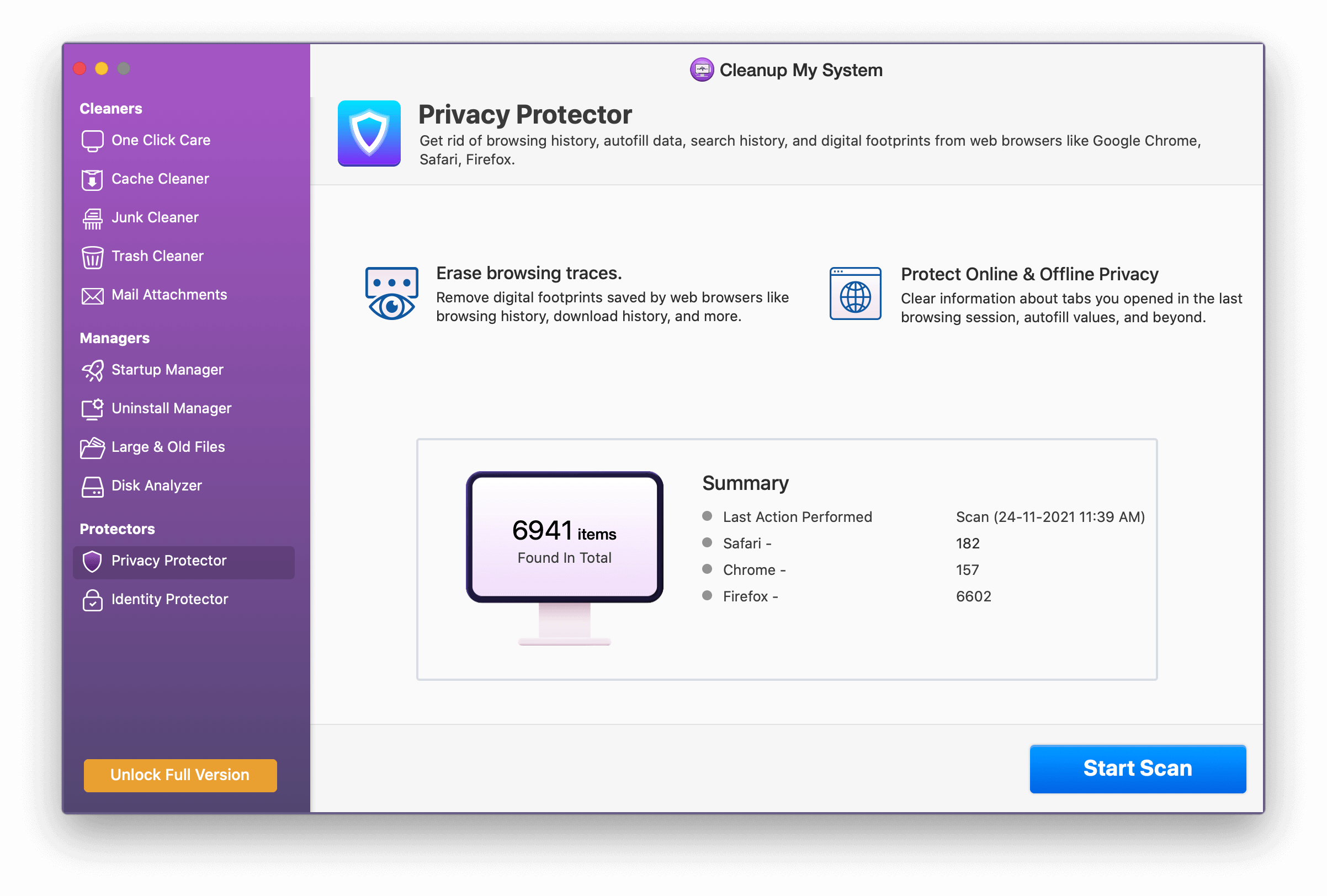
7. Com o módulo “Identity Protector”, você tem a capacidade de escanear seus navegadores e limpar rastros, informações e senhas que expõem privacidade. Considere excluí-los usando este módulo e mantenha sua identidade intacta.

8. Com o módulo “Gerenciador de Inicialização”, você pode procurar aplicativos que aparecem assim que o seu Mac é iniciado. Você pode desabilitar ou habilitar ou encontrar esses programas neste módulo e aumentar o tempo de inicialização.
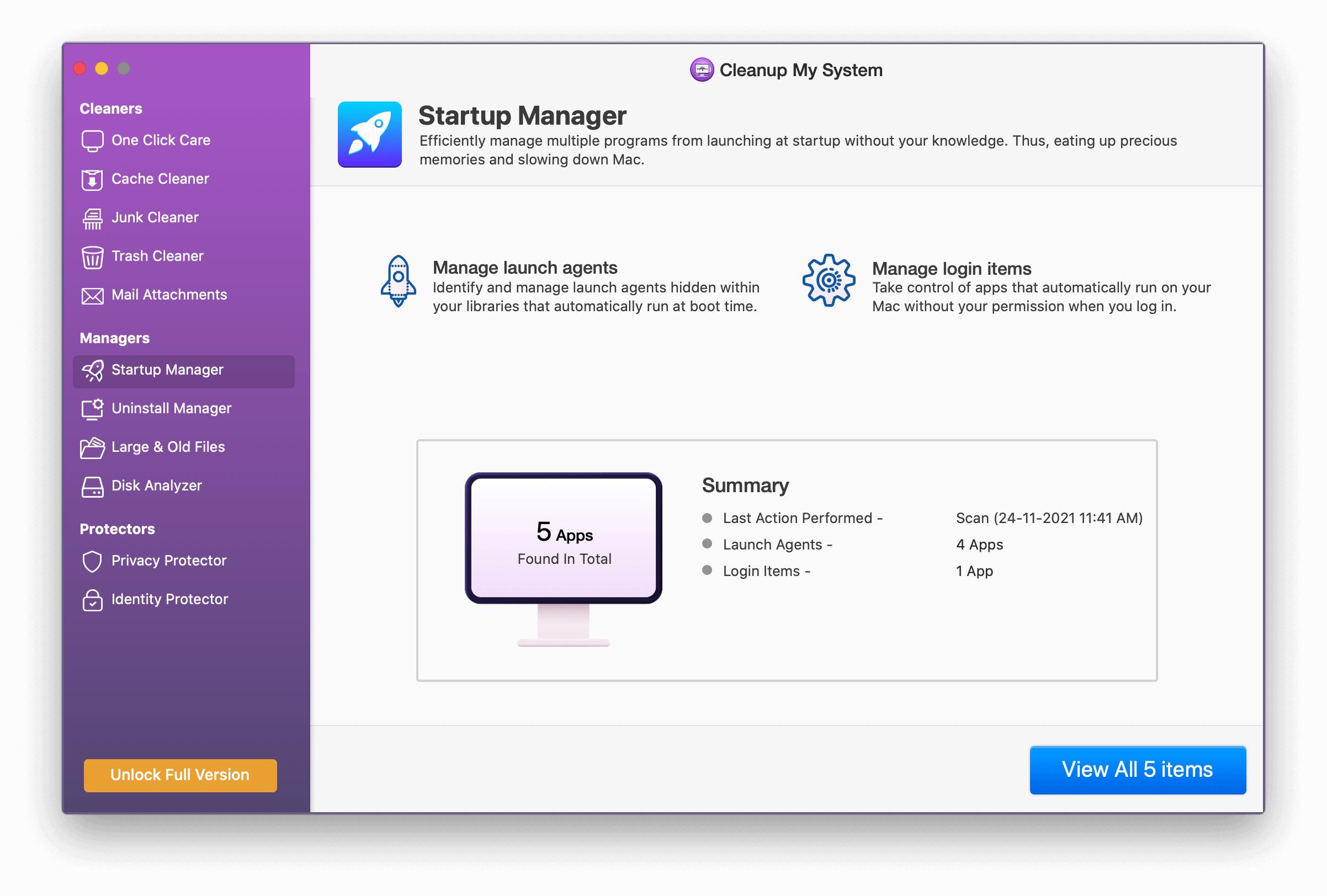
9. Há uma infinidade de aplicativos Mac em seu sistema, simplesmente ocupando espaço de armazenamento? Bem, livre-se deles em um único clique e recupere o espaço de armazenamento desinstalando o software em massa.

10. Com o módulo “Arquivos Antigos e Grandes”, você pode se livrar de todos os arquivos que não precisa mais no seu Mac. O módulo não apenas ajuda os usuários a organizar seu espaço no Mac, mas também ajuda a recuperar o espaço de armazenamento ocupado desnecessário.
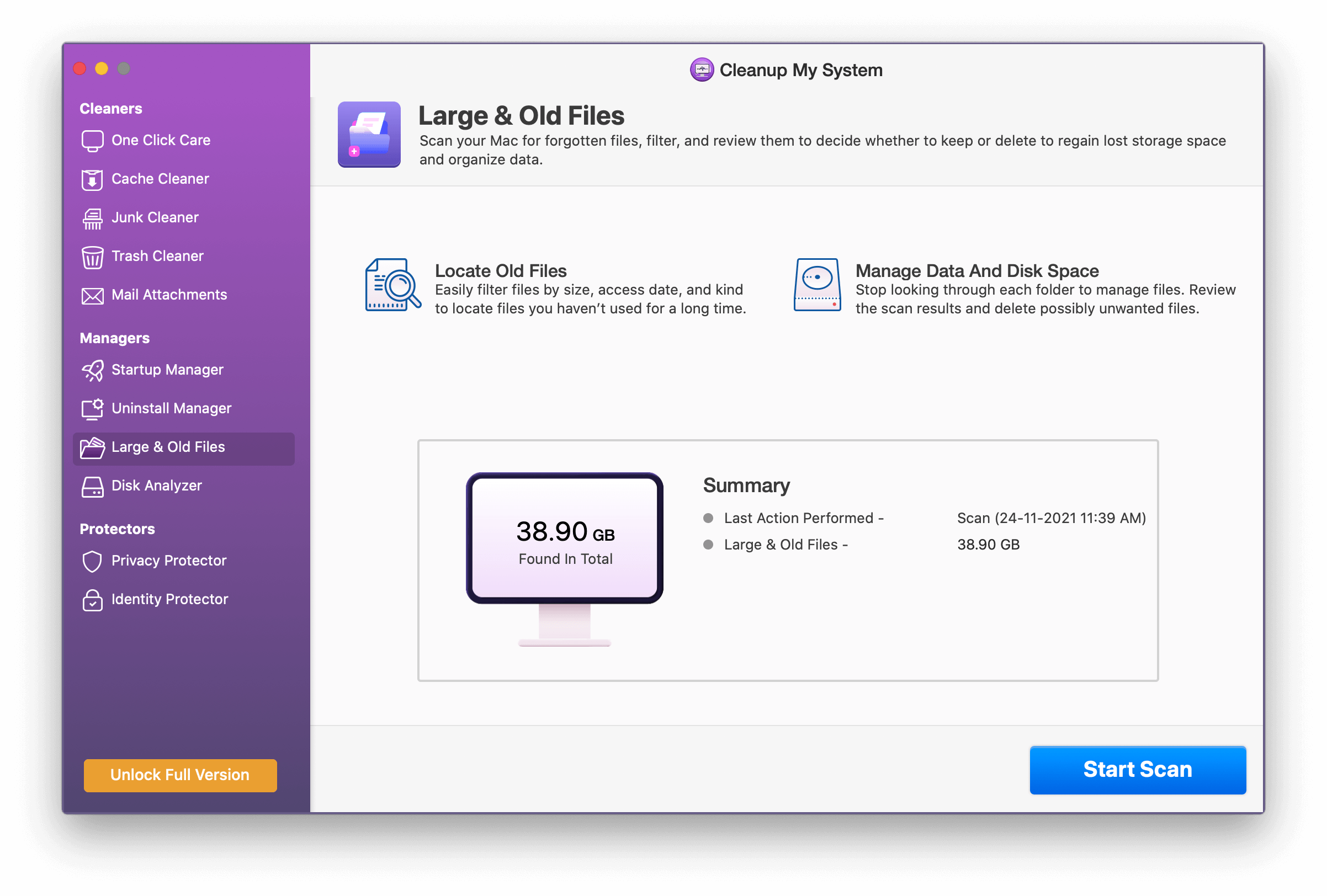
Cleanup My System é uma ferramenta incrível de limpeza e otimização que ajuda você a manter a saúde geral do seu Mac removendo arquivos indesejados, ocupando espaço desnecessário no disco. O aplicativo para Mac é carregado com vários recursos de otimização e segurança também para que você não precise comprar nenhum outro software para obter desempenho e velocidade mais suaves.
Temos certeza de que, depois de conhecer os recursos deste ótimo aplicativo, você experimentará. Por favor, compartilhe sua experiência conosco sobre como ela funcionou no seu Mac e qual foi a diferença que você sentiu depois de executar esta ferramenta no seu Mac!
Leia também: 10 softwares de destruição de arquivos para Mac em 2021
O que é Cache ou Arquivos Lixo?
A resposta para a pergunta está no nome apenas que é “Junk”. São arquivos temporários que se acumulam no computador enquanto você realiza uma determinada tarefa, seja navegando ou abrindo um documento etc. Ao realizar essas ações, são criados alguns arquivos que dão suporte à tarefa para realizá-la. Depois que a tarefa é concluída, os arquivos suportados tornam-se inúteis e ocupam espaço desnecessário no Mac, o que resulta em baixo desempenho do computador.
Portanto, torna-se obrigatório remover esses arquivos temporários para que o computador possa funcionar em sua capacidade total sem entupimento.
Tipos de arquivos indesejados?
Os arquivos inúteis são segregados de diferentes formas com base em sua natureza de origem. Os tipos são discutidos abaixo: –
- Arquivos de sistema temporários: – Esses são os arquivos que são usados apenas quando a tarefa está em andamento. Uma vez que a tarefa é concluída, eles se tornam inúteis.
- Miniaturas: – Estas são a pré-visualização de imagens que ajudam a abrir a imagem rapidamente. Se excluída, a imagem demora mais do que o normal para abrir.
- Arquivos temporários da internet: – Também conhecidos como cache do navegador, esses arquivos são criados quando você navega em um determinado site e são salvos no computador para que, na próxima vez que você visitar o mesmo site, o site se torne mais responsivo e abra rapidamente.
- Arquivos de programa baixados: – Esses são os arquivos que são criados quando você instala ou baixa qualquer programa no computador e os ajuda a ser executados. Uma vez que o programa é executado, então eles são inúteis.
- Arquivos da lixeira: – Esses são os arquivos excluídos no sistema que são armazenados na lixeira para que você possa restaurá-los sempre que necessário.
Próximas leituras:
10 melhores limpadores de fotos duplicadas para Mac
Revisão completa do Movavi Mac Cleaner
Localizador de duplicatas Cisdem para Mac
Como forçar o encerramento de aplicativos no Mac?